电脑系统无权限设置怎么办_无权限打开系统设置
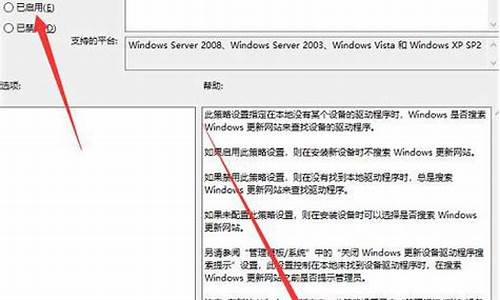
win10桌面图标设置提示没权限的解决方法,可以通过以下步骤操作来实现:
1、在win10操作系统桌面上,点击左下角的开始按钮选择设置选项进入。
2、进入设置列表菜单,点击帐户选项进入。
3、如下图所示:选择左侧菜单家庭和其它用户选项,点击右边当前登录用户更改帐户类型按钮进入。
4、在更改帐户类型界面,将当前帐户从标准用户切换至管理员即可。
5、这样子再进行一些个性化图标设置的时候,系统就不会再提示了。
由于某些原因,当前用户账户没有了管理员权限或唯一的管理员账户被禁用,导致无法以管理员身份运行程序,或运行程序时提示需要输入管理员用户名或密码,但却没有输入窗口。这类情况下,需要进入安全模式重新设定用户账户权限,具体操作如下:
1.同时按下win键+R键,输入cmd回车。
2.在命令提示符窗口输入:net localgroup Administrators并回车,确认成员下只有一个Administrator账户,方可进行后续操作。
3.在系统内点击开始-电源,按住shift键再点击重启,电脑重新启动后在选择一个选项页面点击疑难解答-高级选项-启动设置-重启
4.在启动设置的页面,按指定键进入安全模式(一般为4)。
5.进入安全模式后,点击开始-账户,即可看到Administrator账户名,点击并登陆。
6.登陆后同时按下Win键+R键输入netplwiz并回车。
7.进入用户控制页面,在本机用户下找到自己的账户(此处为S4200UA),点击属性。
8.切换至组成员页面,并点选管理员,应用并确认,回到用户账户页面后再次点击确认。
9.重启电脑,即可在开始-设置-账户下看到本地账户恢复了管理员权限。
声明:本站所有文章资源内容,如无特殊说明或标注,均为采集网络资源。如若本站内容侵犯了原著者的合法权益,可联系本站删除。












